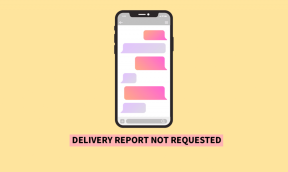Как быстро отключить звук на вкладке Chrome, на которой воспроизводится звук
Разное / / February 14, 2022
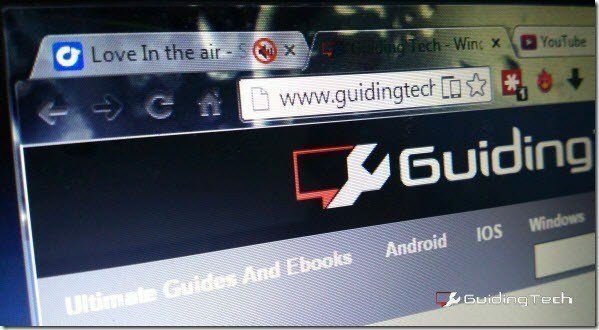
В одном из своих последних обновлений Chrome представил функцию, которая размещает значок динамика рядом с любой вкладкой, на которой воспроизводится аудио или видео. Это может показаться небольшим, несущественным обновлением, но не заблуждайтесь, это спасение. Особенно, когда один из тех автоматическое воспроизведение видеообъявлений начать на веб-странице. Вместо того, чтобы тратить время на копание все вкладки у вас открыто, вы можете напрямую перейти на вкладку, где воспроизводится видео/аудио, и остановить его.
При добавлении значка динамика разработчики тайно внедрили функцию, которая может превратить значок в кнопка выключения звука. Однако эта функция все еще является экспериментальной, и поэтому ее необходимо обновить со страницы флагов Chrome. Однако это «экспериментальный», то есть он может не работать и может сломать ваш Chrome. Так что действуйте на свой страх и риск.
Мы в Guiding Tech довольно рискованны, поэтому давайте посмотрим, как быстро отключить вкладки в Google Chrome.
Включение кнопки отключения звука Chrome
Поскольку это функция флага, откройте хром://флаги/ страницу и найдите функцию, которая читает Включить элемент управления пользовательским интерфейсом отключения звука на вкладке. Если вы просматриваете из Chrome, вы можете нажать на эта ссылка Идти туда. Теперь все, что вам нужно сделать, это включить эту функцию и перезапустить браузер. Убедитесь, что вы используете Начать сначала кнопка расположена внизу. Это поможет вам сохранить историю сеансов при перезапуске.
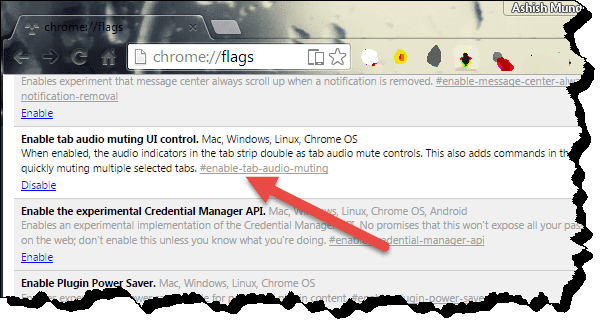
Теперь вы должны увидеть значок динамика на вкладках, которые воспроизводят звук, но на этот раз значки будут интерактивными, и вы можете просто щелкнуть по ним, чтобы отключить звук на всей странице. Элемент управления не распространяется на увеличение или уменьшение громкости этой вкладки, по крайней мере, на данный момент. Но для начала вполне достаточно.
Использование функции
Эта функция может пригодиться, когда вы слушаете онлайн-радио или веб-сайт потоковой передачи музыки и вдруг находите интересное видео, которое хотите посмотреть. Теперь, вместо того, чтобы открывать вкладку «Музыка», вы можете напрямую отключить звук песни на данный момент, используя аудио значок, и как только вы закончите с видео, просто нажмите на тот же значок еще раз, чтобы вернуться к своему аудио ручей.
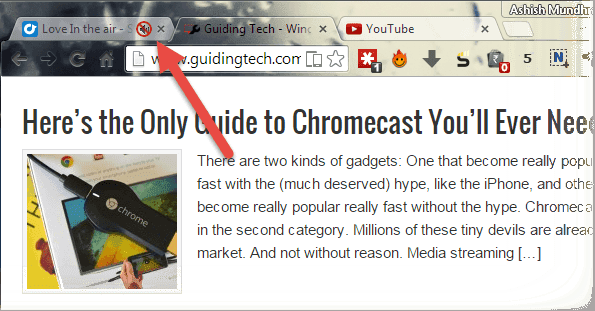
Классный совет: Вы можете превратить видео YouTube в плавающие экраны PIP и смотреть их, работая на других вкладках Chrome, используя это. простое расширение.
Кроме того, когда вам нужно немного сосредоточиться во время чтения статьи, кнопка отключения звука находится всего в одном клике. По сути, это экономит время, и этого достаточно, чтобы убедить меня использовать эту функцию.
Вывод
В течение многих лет я искал функцию браузера, которая могла бы автоматически приостанавливать или отключать звук музыки или видео, когда пользователь воспроизводит аудио на другой вкладке. Но я не нашел эту функцию ни в одном браузере, что, как я недавно выяснил, может быть связано с определенными ограничениями. Тем не менее, кнопка отключения звука ближе всего к тому, что мне нужно, когда дело доходит до управления выводом мультимедиа в браузере. Я надеюсь, что это работает для вас так же гладко, как и для меня.
Последнее обновление: 03 февраля 2022 г.
Вышеупомянутая статья может содержать партнерские ссылки, которые помогают поддерживать Guiding Tech. Однако это не влияет на нашу редакционную честность. Содержание остается беспристрастным и аутентичным.